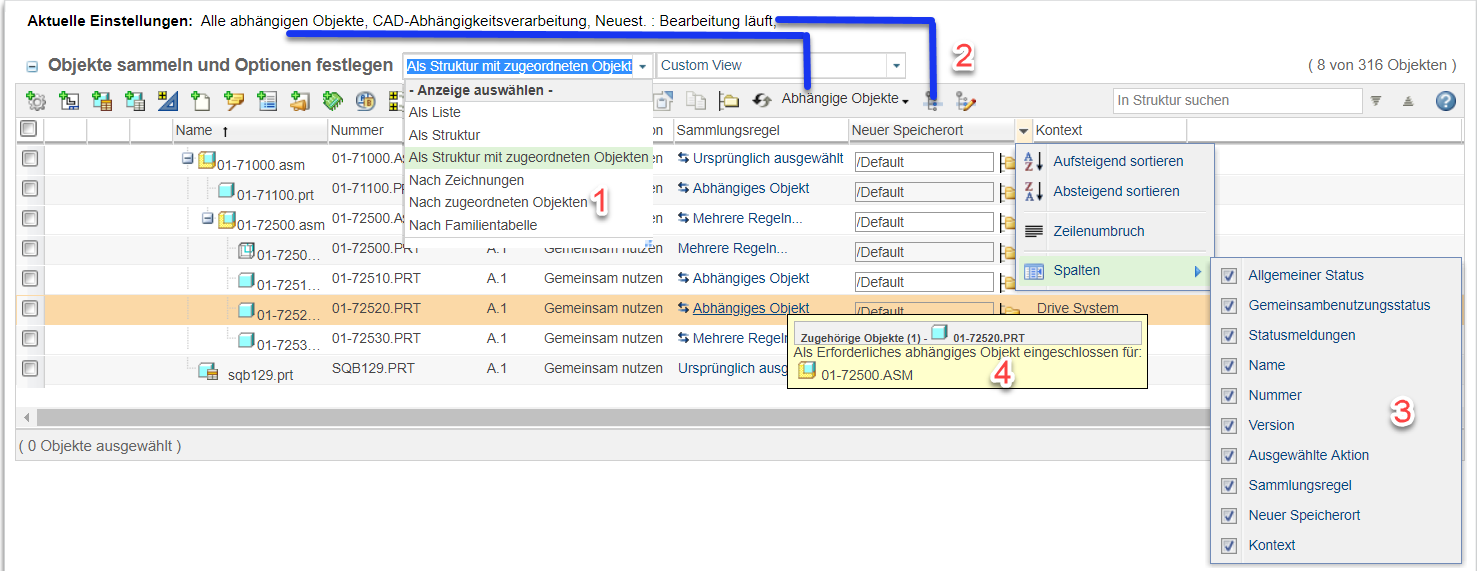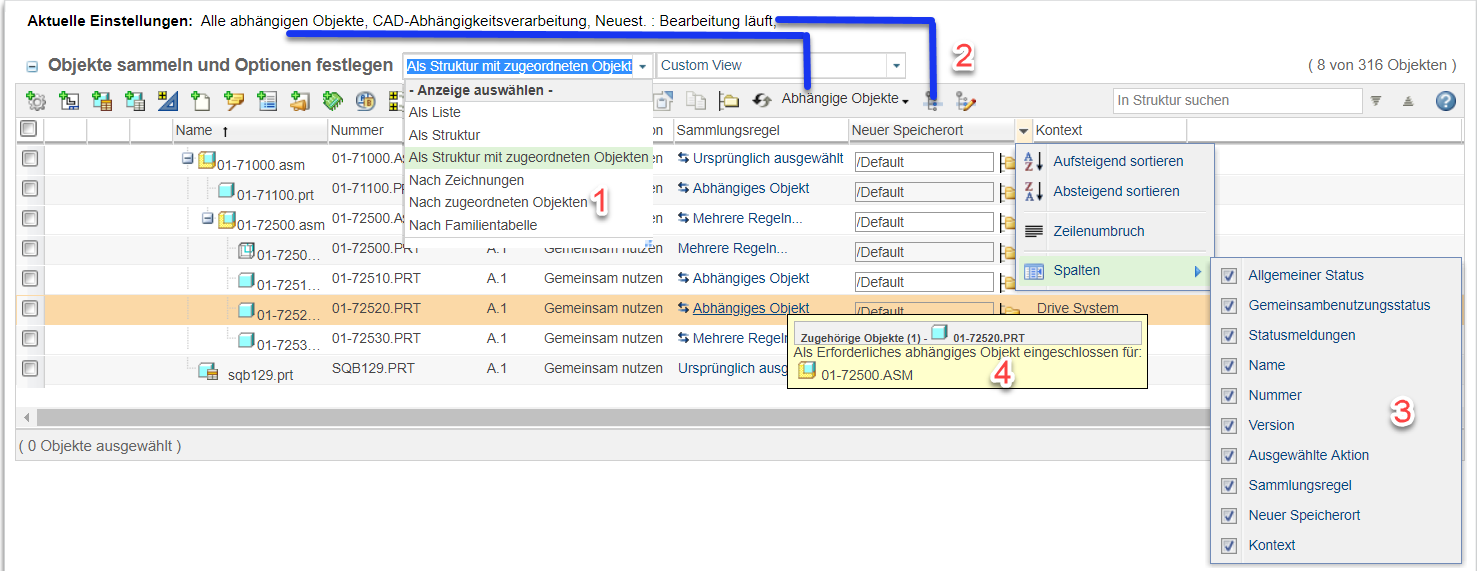Tabellenansicht und -spalten
Die Objekte, Informationen und Aktionen, die anfangs in der Tabelle Objekte sammeln und Optionen festlegen angezeigt werden, hängen von den folgenden Faktoren ab:
• Ihrem Benutzerzugriff und Ihren Berechtigungen.
• Der Typ des ursprünglich ausgewählten Objekts.
• Die Aktion, die Sie ausführen.
• Die Sammler-Einstellungen für die Aktion.
Verwenden Sie die Tabellenoptionen, um zu bestimmen, welche Objekte gemeinsam benutzt werden:
• Tabellendarstellung
Verwenden Sie das Dropdown-Menü für die Anzeige über der Tabelle, um zu ändern, wie Objekte angezeigt werden. Sie können beispielsweise abhängige Objekte wie eine Struktur unter dem anfänglich ausgewählten Objekt anzeigen.
Die Standardansicht wird mit den Einstellungen > im Dienstprogramm "Einstellungsverwaltung" festgelegt.
• Aktuelle Einstellungen
Der Status Aktuelle Einstellungen wird über der Tabelle Objekte sammeln mit den folgenden Informationen angezeigt:
◦ Abhängige Objekte – Gibt an, ob abhängige Objekte (Kindobjekte) in der Tabelle enthalten sind. Je nach dem anfänglich ausgewählten Objekttyp können Sie Alle, Erforderlich oder Keine auswählen.
Um diese Einstellung zu ändern, verwenden Sie das Dropdown-Menü Abhängige Objekte in der Tabellensymbolleiste.
◦ Filtereinstellungen – Sie können eine Konfigurationsspezifikation verwenden, um zu beschränken, was in der Tabelle angezeigt wird. Verwenden Sie die in der Symbolleiste der Tabelle verfügbaren Filteraktionen, um diese Einstellung zu verwalten.
Sie können die aktuellen Einstellungen über die folgenden Symbolleistenaktionen ändern:
Symbol | Aktion |
| Setzen Sie die Tabelle auf ihren ursprünglichen Status zurück. Wenn Sie die Tabelle zurücksetzen, werden alle zugehörigen Objekte, die Sie gesammelt haben, entfernt und Objekte, die Sie zuvor entfernt haben, werden zurückgegeben. |
| Zeigen Sie die Filtereinstellungen an, die gerade auf die Tabelle angewendet werden. |
| Bearbeiten Sie die Filtereinstellungen, die gerade auf die Tabelle angewendet werden. Weitere Informationen finden Sie unter Strukturfilter bearbeiten. |
• Tabellenspalten
Die Attributspalten in der Tabelle Objekte sammeln enthalten grundlegende Informationen zu den ausgewählten Objekten.
In der Regel sind mehrere Attributspalten zusätzlich zu denen verfügbar, die in der Standardtabellenansicht sichtbar sind. Sie können Spalten hinzufügen und entfernen, wenn Sie eine benutzerdefinierte Ansicht erstellen. Weitere Informationen zum Erstellen von angepassten Tabellenansichten, Ausblenden oder Hinzufügen von Spalten und Festlegen des Spaltenabstands finden Sie unter
Tabellen und Tabellenansichten personalisieren.
Spalte | Beschreibung |
Allgemeiner Status | Ein Statusindikator wird angezeigt, wenn das Objekt an Sie oder einen anderen Benutzer ausgecheckt wurde: • An Sie ausgecheckt  • Von einem anderen Benutzer ausgecheckt  • Eine andere Iteration ist an einen anderen Benutzer ausgecheckt  • Eine andere Iteration ist an Sie ausgecheckt  |
Gemeinsambenutzungsstatus | Ein Statusindikator wird angezeigt, wenn das Objekt in einem anderen Projekt gemeinsam benutzt wurde: • In Projekt gemeinsam benutzt  • In ein Projekt ausgecheckt  | Ein Objekt kann gemeinsam benutzt oder an mehrere Projekte gleichzeitig ausgecheckt werden. |
|
Statusmeldungen | Ein Statusindikator wird angezeigt, der Sie über potenzielle Konflikte mit dem Server warnt: • Fataler Fehler  • Fehler  • Warnung  • Informationen  Bewegen Sie den Cursor über den Statusindikator, um eine Meldung anzuzeigen, die weitere Informationen bereitstellt. |
Version | Die Revision und Iteration des Objekts. Weitere Informationen finden Sie unter Objektversionen. |
Ausgewählte Aktion | Die Aktion, die ausgeführt wird, wenn Sie auf OK klicken. Sie können diese Aktion mit den unten beschriebenen Symbolleisten-Aktionssymbolen festlegen. |
Kontext | Der PDM-Kontext des Objekts. |
PDM-Speicherort | Der PDM-Quellkontext des Objekts oder der neue PDM-Speicherort für ein Projektobjekt. | Diese Spalte wird nur angezeigt, wenn die Aktion An PDM senden verwendet wird. |
|
Neuer Speicherort | Gibt das gewünschte Projekt und den Projektordner für das Objekt an. Klicken Sie auf das Speicherortsymbol  , um für jedes Objekt zu einem neuen Ordner zu navigieren. | Um den Speicherort von mehreren Objekten gleichzeitig zu ändern, wählen Sie die Objekte in der Tabelle aus und klicken in der Symbolleiste der Tabelle auf das Speicherortsymbol  . |
|
Sammlungsregel | Gibt die Sammlungsregel an, die für die einzelnen Objekte gilt. Zum Beispiel werden die Objekte, die Sie vor dem Starten der Aktion ausgewählt haben, als Ursprünglich ausgewählte Objekte betrachtet. Bewegen Sie den Cursor über die Sammlungsregel, um eine Meldung anzuzeigen, die Informationen über zusätzliche Objektbeziehungen bietet. |
Weitere Informationen zu Statusindikatoren finden Sie unter
Objektstatus.
• Sammlungsregeln
Sammlungsregeln bestimmen, welche Objekte der Tabelle Objekte sammeln und Optionen festlegen automatisch hinzugefügt werden.
Sie können die Sammlungsregeln für jeden Aktionstyp anpassen. Beispielsweise werden einige abhängige Objekte evtl. automatisch für die Aktion Zum Projekt hinzufügen gesammelt, müssen jedoch manuell hinzugefügt werden, wenn die Aktion An PDM senden verwendet wird.
Bewegen Sie den Cursor über die Spalte Sammlungsregel, um zusätzliche Informationen zu Objektbeziehungen anzuzeigen. Objekte, die anfänglich nicht ausgewählt werden, sind entweder abhängig oder zugehörig:
◦ Abhängige Objekte sind Objekte, die als Objekte auf niedrigerer Ebene in einer Struktur enthalten sind.
◦ Zugehörige Objekte sind Objekte, die nicht in der Struktur enthalten sind, aber dem ausgewählten Objekt zugeordnet wurden.